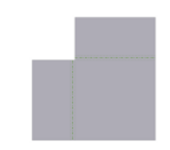Istnieje możliwość utworzenia nowego lub rozdarcia istniejącego połączenia narożnika pomiędzy powierzchniami konstrukcji blachowej. Aby utworzyć narożnik z trzema zagięciami, można użyć połączenia narożnika lub automatycznego połączenia narożnikowego.
Tworzenie połączenia narożnika między powierzchniami konstrukcji blachowej
Tworzenie połączeń między powierzchniami, które przecinają się lub są współpłaszczyznowe.

- Na wstążce kliknij kartę Konstrukcja blachowa
 panel Zmień
panel Zmień  Połączenie narożnika
Połączenie narożnika
 .
.
- Wskaż krawędź modelu na każdej z dwóch sąsiednich powierzchni konstrukcji blachowej.
- Zaakceptuj domyślny typ połączenia lub wybierz inny spośród trzech typów połączeń.
- W oknie dialogowym Połączenie narożnika można:
- Użyć metody pomiaru Odległość powierzchni/krawędzi zamiast domyślnej metody Maksymalna odległość odstępu.
- Określić (w procentach) wartość pokrywania się, jeśli wybrano typ połączenia narożników Pokrywają się lub Odwróć pokrywanie się.
- Podać wartość odstępu, która jest inna niż parametr Grubość.
- Zmienić zachowanie przekształcenia zagięcia i podcięcie narożnika (kształt lub rozmiar) na inne niż określone w aktywnym stylu.
Tworzenie połączenia narożnika z trzema zagięciami
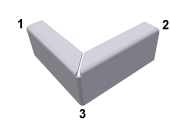
W większości przypadków można użyć opcji na karcie Narożnik w oknie dialogowym Kołnierz lub Kształt kołnierza, aby utworzyć narożnik z trzema zagięciami.
Można również ręcznie utworzyć połączenie narożnika z dwoma nieprzecinającymi się kołnierzami.
Po utworzeniu rozwinięcia blachy zastosowanie ma typ podcięcia narożnika i wielkość promienia określone na karcie Narożnik elementu. Nie jest ona wyświetlana w zagiętym modelu.
W kolejnych punktach opisano procedury ręczne:
- Utwórz dwa nieprzecinające się kołnierze. Jeden kołnierz jest zazwyczaj kołnierzem odsuniętym.
- Na wstążce kliknij kartę Konstrukcja blachowa
 panel Zmień
panel Zmień  Połączenie narożnika
Połączenie narożnika
 .
.
- Wybierz krawędź każdego z kołnierzy, która znajduje się najbliżej odpowiedniego narożnika połączonego narożnikowo.
- W przypadku wartości Odstęp zaakceptuj domyślną Grubość określoną w bieżącym stylu konstrukcji blachowej lub wprowadź wartość.
- (Opcjonalnie) W razie potrzeby wybierz opcję Pomiar, Pokaż wymiary lub Lista parametrów, aby wprowadzić wartość.
Rozdarcie połączenia narożnika na przekształconej krawędzi części
Użyj opcji Rozdarcie połączenia narożnika na modelach części, które można przekształcić w modele konstrukcji blachowych.

Grubość przekształconych modeli części musi być jednorodna i równa grubości materiału zdefiniowanej w aktywnym stylu konstrukcji blachowej.
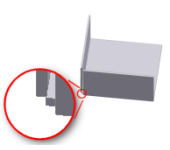
- Utwórz szkic i ręcznie usuń materiał za pomocą opcji Wycięcie.
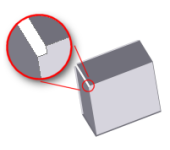
- Po operacji wycięcia zastosuj Zagięcie na wewnętrznych krawędziach elementów, które będą modelowane jako kołnierze.
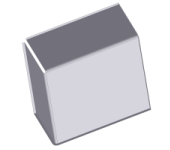
- Kliknij opcję Rozdarcie.
Po rozdarciu i oczyszczeniu wszystkich narożników i ręcznym zastosowaniu zagięć można spłaszczyć model.